Como corrigir o erro crítico no WordPress
Publicados: 2021-11-29Você já se deparou com um erro crítico no WordPress? Se sua resposta for sim, você já sabe que não há nada mais aterrorizante para eles vendo um “Houve um erro crítico no seu site” pop na tela do seu computador. Mesmo ser bloqueado do seu administrador do WordPress não fará com que você entre em pânico tanto quanto saber que todo o seu site está inativo. Mas respire fundo e relaxe, pois você tem a nossa ajuda. Neste artigo, explicaremos o que é um erro crítico, o que o causa e como corrigi-lo.
Qual é o erro crítico no WordPress?
Não importa o quão bom você seja no gerenciamento de sites, o erro crítico ainda pode acontecer. É um erro que impede o WordPress de carregar todos os scripts necessários e, assim, fazer com que seu site fique inativo .
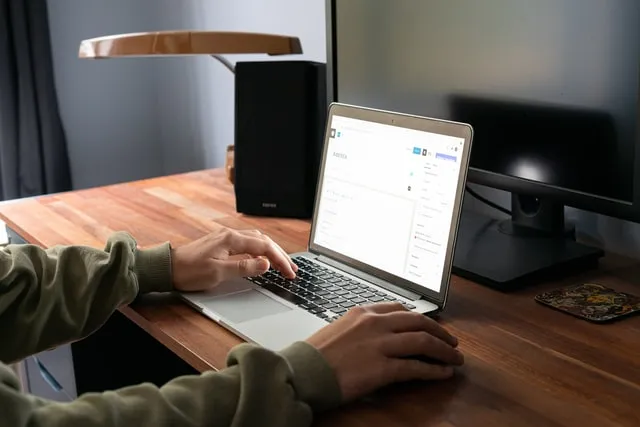
No passado, esse erro resultaria em uma tela branca de morte ou uma mensagem de erro fatal exibida na tela. No entanto, isso não foi muito útil para ninguém, especialmente para iniciantes que realmente lutam para resolver o problema por conta própria.
Por esse motivo, o WordPress 5.2 foi lançado com uma atualização. Se ocorrer um erro crítico, você verá uma mensagem genérica 'Ocorreu um erro crítico neste site. Verifique a caixa de entrada de e-mail do administrador do site para obter instruções” . Você também receberá um link que o levará ao guia de depuração do WordPress.
Como diz a mensagem, você receberá um e-mail no endereço de e-mail do administrador do seu site WordPress. Nele, você encontrará mais informações sobre o erro, bem como um link para acessar seu painel no modo de recuperação.
Como você pode corrigir o erro crítico no WordPress?
Agora é hora de colocar seu site no ar novamente. A resolução depende se você recebeu ou não a notificação por e-mail do problema técnico do WordPress . Mas não se preocupe, preparamos soluções potenciais para ambos os casos.
No entanto, antes de fazer qualquer coisa, certifique-se de fazer backup do seu site . Esta é a parte da manutenção do WordPress que você deve fazer diariamente.
Como corrigir o erro crítico com o e-mail de depuração do WordPress?
Se você vir um e-mail intitulado 'Seu site está enfrentando um problema técnico' , ficará feliz em saber que corrigir o erro crítico será muito mais fácil. Dentro deste e-mail, você descobrirá o que causou os erros críticos e também receberá um link especial que lhe dará acesso ao seu site no modo de recuperação . Dessa forma, você poderá investigar e corrigir o problema.
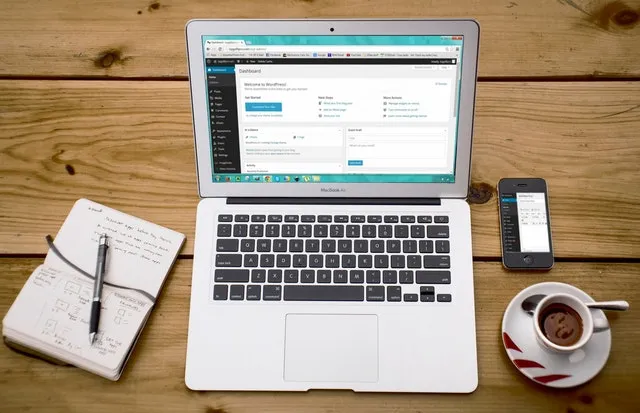
Aqui está o que você precisará fazer:
- Clique no link do modo de recuperação do WordPress no e-mail que você recebeu.
- Você será levado à sua página de administração do WordPress.
- Faça login com suas credenciais para continuar.
- Assim que estiver logado, você verá uma notificação sobre um erro crítico. Você também obterá informações sobre o que causou isso com um link para o local onde você pode corrigi-lo.
- O problema geralmente é com um plugin específico ou seu tema. Na pior das hipóteses, você terá que excluir e reinstalar o recurso que está causando problemas.
- Depois que o problema for resolvido, clique em Sair do modo de recuperação e seu site deve voltar ao normal.
Você terá que admitir – não fica muito mais simples do que isso .

Como corrigir manualmente o erro crítico no WordPress?
Caso não tenha recebido um e-mail, você precisará solucionar o problema e descobrir o que está causando o problema por conta própria.
Desativar todos os plug-ins
Um problema com um plug-in específico geralmente é a causa do erro crítico . Para determinar se há um plugin defeituoso atrapalhando seu WordPress, você deve desativá-lo. No entanto, como você não tem acesso à área de administração devido ao erro crítico, não pode saber qual plugin culpar.
Nesse caso, a melhor maneira de fazer isso é desativar todos os plugins do WordPress e descobrir com certeza se um plugin defeituoso está causando o problema . Você pode reativar facilmente seus plugins assim que acessar sua área de administração novamente. Aqui está o que você precisa fazer:
- Conecte-se ao seu site WordPress usando o aplicativo Gerenciador de Arquivos ou o cliente FTP.
- Quando estiver conectado, navegue até uma pasta chamada /wp-content/.
- Dentro desta pasta, você encontrará um chamado “plugins”. Clique com o botão direito do mouse e selecione renomear a pasta para o que quiser.
- Assim que você renomear a pasta, todos os plugins serão desativados.
- Visite sua página da Web e verifique se a mensagem de erro crítica desapareceu.
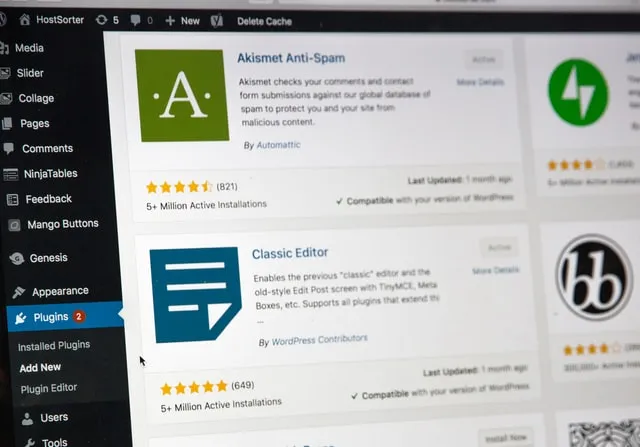
Para carregar os plugins ativados, o WordPress procura a pasta “plugins”. Portanto, lembre-se de renomear a pasta de volta para “plugins” depois de terminar. Dessa forma, o WordPress poderá reconhecê-lo para que você possa continuar ativando os plugins um por um para determinar qual deles está com defeito.
Voltar para o tema padrão
Outra causa comum para que o erro crítico apareça é um problema com um tema do WordPress que você está usando. Para determinar se esse é o seu caso, mude seu tema de volta para o padrão .
Aqui está como fazê-lo:
- Primeiro, você precisará baixar uma cópia do tema Twenty Twenty-One.
- Você precisará se conectar novamente ao seu site WordPress usando o aplicativo Gerenciador de Arquivos ou o cliente FTP.
- Procure a pasta /wp-content/themes, pois é onde você encontrará uma lista de todos os temas que você instalou em seu site.
- Certifique-se de baixar todos eles para o seu computador e ter um backup.
- O próximo passo é excluir a pasta /wp-content/themes do seu site.
- Carregue a pasta do tema padrão que você baixou.
- Visite seu site e verifique se isso removeu a mensagem de erro crítica.
Reinstale o WordPress
Se nada acima o ajudou a resolver o erro crítico, é possível que ele tenha sido acionado por um arquivo principal corrompido ou malware . A maneira mais fácil de corrigir isso é reinstalar o WordPress.
Basta baixar uma nova cópia do WordPress para o seu computador. Depois de descompactar o arquivo em seu computador, você obterá uma pasta “WordPress” com todos os arquivos que você precisa reinstalar. É um processo bastante direto.
A linha de fundo
Esperamos ter ajudado você a solucionar problemas e corrigir o erro crítico no WordPress. Lembre-se, a coisa mais importante a fazer é relaxar e manter a calma. Mesmo que você não tenha um backup do seu site, o problema pode ser resolvido. Tudo que você precisa é seguir nosso guia e armar-se com um pouco de paciência.
